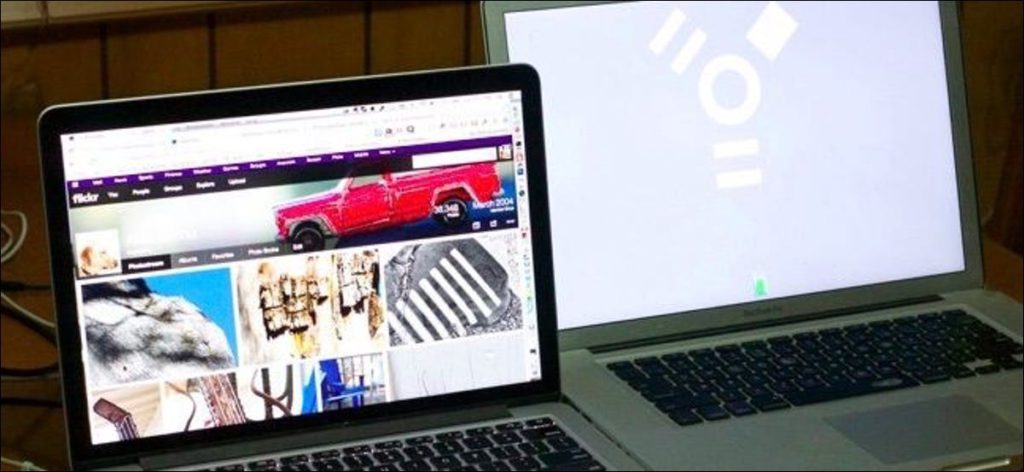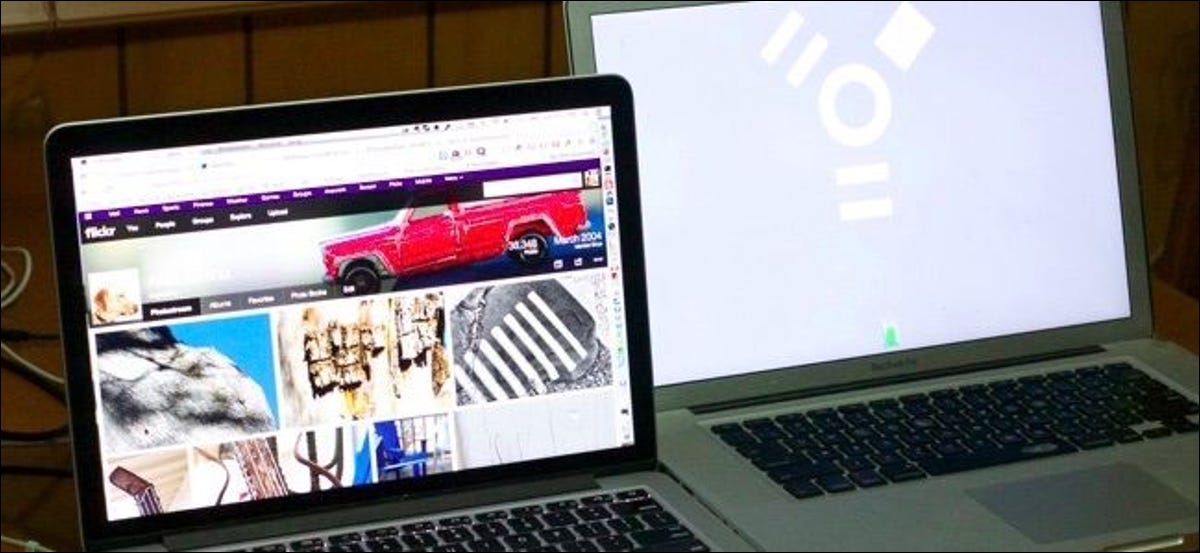
Las Mac pueden arrancar en «modo de disco de destino», lo que las hace funcionar como un disco duro externo. Conecte una Mac a otra Mac y podrá acceder a sus archivos en Finder.
Es un poco como abrir su Mac, quitar la unidad interna, colocarla en un gabinete y luego conectarla a otra Mac. Pero hace todo esto sin necesidad de desmontarlo, simplemente reinicie y conéctelo.
Además de simplemente acceder a los archivos a través de una unidad externa, puede usar el Asistente de migración para mover fácilmente sus archivos a otra Mac o incluso iniciar una Mac desde la unidad interna de otra Mac.
Antes de ingresar al modo Disco de destino
Antes de ingresar al modo de disco de destino, necesitará algunas cosas:
- Dos Mac: El modo de disco de destino funciona con Macs, por lo que necesitará dos Macs para esto. Cada Mac necesita un puerto Thunderbolt o un puerto Firewire.
- Un cable Firewire o Thunderbolt: Necesitará un cable Firewire o un cable Thunderbolt para esto. No puede hacer esto mediante un cable USB. Si una Mac tiene un puerto Thunderbolt y la otra Mac tiene un puerto Firewire, necesitará un cable adaptador Thunderbolt a Firewire.
- FileVault deshabilitado: Las Mac ahora habilitan el cifrado de FileVault de forma predeterminada, lo que le impedirá acceder a los directorios de inicio cifrados de FileVault a través del modo de disco de destino. Antes de usar el modo de disco de destino, puede iniciar la Mac normalmente, abrir la ventana Preferencias del sistema, seleccionar Seguridad y privacidad, seleccionar FileVault y apagarlo temporalmente. Puede volver a habilitarlo después de usar el modo de disco de destino.
- Sin contraseña de firmware: Si ha establecido una contraseña de firmware en el entorno de recuperación, primero deberá desactivarla.
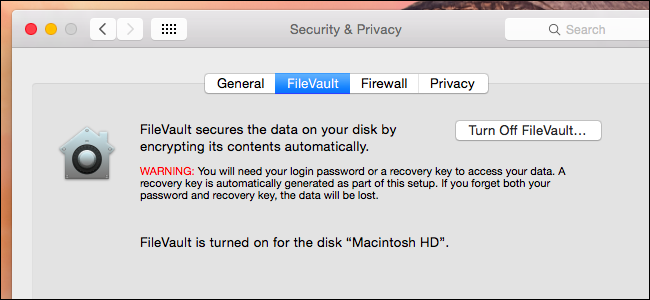
Cómo ingresar al modo de disco de destino
Para ingresar al modo de disco de destino, haga clic en el menú Apple y seleccione Preferencias del sistema. Haga clic en el icono «Disco de inicio» y haga clic en el botón Modo de disco de destino para reiniciar su Mac en el modo de disco de destino. También puede ingresar al modo de disco de destino reiniciando su Mac y manteniendo presionada la tecla T durante el inicio. Conecte sus Mac con un cable Firewire o Thunderbolt.
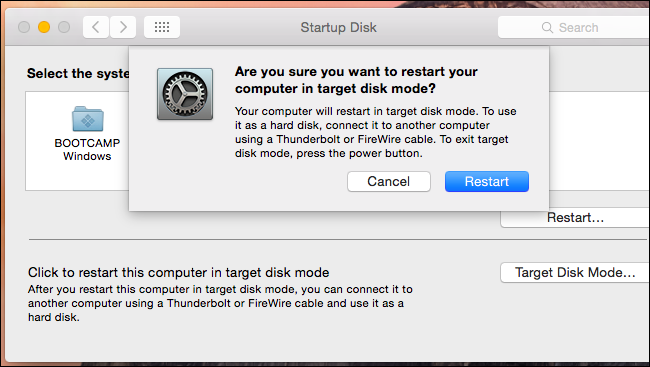
Acceda a archivos, use el Asistente de migración y arranque desde otra Mac
En el modo de disco de destino, su Mac actuará como una unidad externa y aparecerá en Finder en su otra Mac. Todas sus particiones internas aparecerán si tiene varias particiones. Busque una unidad externa llamada «Macintosh HD». Puede hacer clic en la unidad y copiar los archivos de un lado a otro como lo haría con una unidad externa normal.
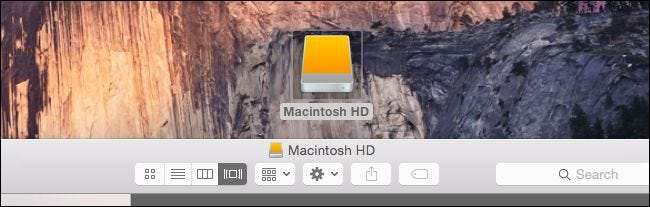
También puede iniciar el Asistente de migración y apuntarlo a la unidad de la Mac conectada. El Asistente de migración importará archivos y datos de la Mac en el modo de disco de destino a su Mac actual, lo que lo convierte en una forma rápida y eficiente de cambiar de una Mac a una nueva sin tener que transferir primero esos archivos a una unidad externa o al dispositivo lento. transferencia de estos archivos a través de la red.
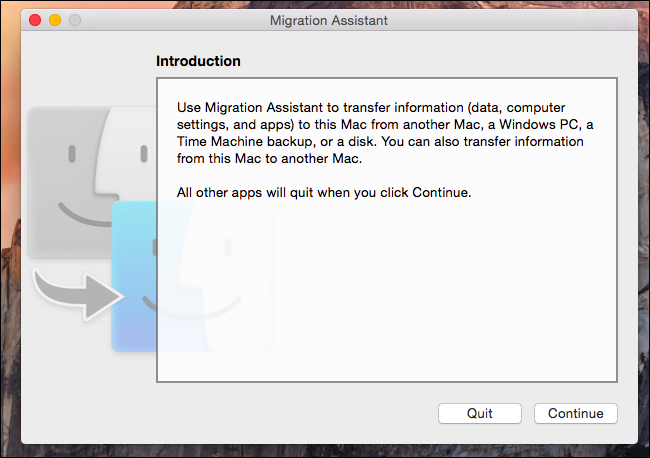
Con el modo de disco de destino, puede tratar la unidad interna de una Mac como una unidad externa y arrancar desde ella como lo haría desde una unidad externa normal. En realidad, esto le permite iniciar el sistema OS X de una Mac a otra Mac.
Para hacer esto, ponga una Mac en modo de disco de destino y conéctela a una segunda Mac. Reinicie la segunda Mac y mantenga presionada la tecla Opción mientras se inicia. Verá la unidad de la primera Mac como una opción de dispositivo de arranque en la segunda Mac. Selecciónelo y el primer sistema operativo OS X de Mac se iniciará en la segunda Mac.
Hay problemas potenciales que encontrará al hacer esto. El cifrado de FileVault le causará problemas, lo que le impedirá acceder a una cuenta de usuario y su directorio de inicio. Es probable que tenga problemas a menos que ambas Mac sean exactamente el mismo modelo de Mac con el mismo hardware. Esta es la misma razón por la que no puede simplemente restaurar una imagen del sistema de un modelo de Mac a otro modelo de Mac a través de Time Machine: OS X no está diseñado para moverse entre diferentes Mac con diferentes dispositivos de hardware.
Cuando haya terminado, haga clic con el botón derecho o presione Control y haga clic en el disco duro de Mac en su otra Mac, luego seleccione Expulsar. Luego puede salir del modo de disco de destino en una Mac presionando el botón de encendido para reiniciarlo.
Credito de imagen: Alan Levine en Flickr